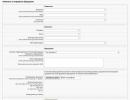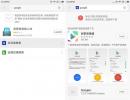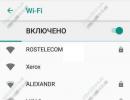iPhone पर ट्यूना क्या है? आईट्यून्स - यह प्रोग्राम क्या है? आईट्यून्स इंस्टॉल करना और उपयोग करना
हममें से कई लोगों ने आईट्यून्स के बारे में सुना है। यह कार्यक्रम क्या है और इसके लिए क्या है? यह एप्पल के दिमाग की उपज है. और इसका उपयोग किस उद्देश्य के लिए किया जाता है, इसका विश्लेषण हम इस लेख में करेंगे।
पृष्ठभूमि
आईट्यून्स के जन्म का वर्ष 2003 माना जाता है, इसके दो साल बाद ऐप्पल ने उस समय की शानदार मेमोरी क्षमता - 5 जीबी तक की प्रसिद्ध आईपॉड जारी की थी। एक समस्या थी जो बिल्कुल भी पसंद नहीं आ रही थी। आईपॉड मालिक अपने खिलाड़ियों को भरने के लिए पायरेटेड साइटों से सामग्री डाउनलोड कर रहे थे। पायरेसी के प्रबल विरोधी जॉब्स को यह दृष्टिकोण स्पष्ट रूप से पसंद नहीं आया। और 2003 में, उन्होंने अपना खुद का ऑनलाइन मीडिया कंटेंट स्टोर बनाया, जहाँ उपयोगकर्ता अपनी पसंद की रचनाएँ खरीद सकते थे।
यह Apple की विचारधारा को दर्शाता है: किसी भी कीमत पर जितना संभव हो उतना लाभ। बेशक, जॉब्स की रणनीति संयुक्त राज्य अमेरिका जैसे "सम्मानित" देशों में बहुत अच्छा काम करती है। वहां पायरेटेड कंटेंट डाउनलोड करने पर आपको जेल हो सकती है और ऐसे बहुत सारे मामले हैं। लेकिन जहां तक रूस का सवाल है, Apple विफल रहा। रूसियों ने पायरेटेड सामग्री का उपयोग किया है और इसका उपयोग करना जारी रखेंगे। पायरेटेड संगीत या फिल्मों के क्षेत्र में कामकाजी कानूनों की कमी, साथ ही कानूनी सामग्री की उच्च लागत, उन पर असर डालती है। कुछ लोग उस चीज़ के लिए भुगतान करते हैं जो उन्हें मुफ़्त में मिल सकती है।
आईट्यून्स का विकास
तब से पुल के नीचे से काफी पानी गुजर चुका है। आईट्यून्स बहुत बदल गया है। गाने खरीदने की सेवा से, यह एप्लिकेशन, फिल्में, किताबें और संगीत खरीदने की क्षमता वाला एक पूर्ण ऑनलाइन स्टोर बन गया है। एक अलग आईट्यून्स प्रोग्राम भी सामने आया है। एक मल्टीमीडिया प्लेयर जो लगभग सभी संगीत और वीडियो फ़ाइलें चला सकता है। यह प्लेयर Apple कंप्यूटर पर स्थापित MacOS सिस्टम पर मानक डिफ़ॉल्ट प्लेयर है। अगर आईट्यून्स सिर्फ एक प्लेयर होता तो सब कुछ बहुत आसान होता, लेकिन नहीं। यह Apple ऑनलाइन स्टोर और मल्टीमीडिया प्लेयर का सहजीवन है। यानी यूजर बिना चेकआउट छोड़े खरीदारी कर सकता है।
आईट्यून्स यही है. विंडोज़ ओएस के लिए असेंबली कंप्यूटर के लिए भी उपलब्ध हैं। इन्हें Apple की आधिकारिक वेबसाइट पर ढूंढना आसान है। इसे एक उपलब्धि माना जा सकता है, क्योंकि Apple अपने विकास को प्रतिस्पर्धियों के साथ साझा करने के लिए विशेष रूप से इच्छुक नहीं है। सच है, विंडोज़ के लिए आईट्यून्स को अधिक लोकप्रियता नहीं मिली है। और इसके कारण हैं, लेकिन उस पर बाद में और अधिक जानकारी दी जाएगी।
आईट्यून्स और ऐपस्टोर

जब जॉब्स के सामने ऑनलाइन एप्लिकेशन बेचने का सवाल आया, तो उन्हें आईट्यून्स के कार्यों पर पुनर्विचार करना पड़ा। आख़िरकार, सेवा को प्रारंभ में एक मीडिया पोर्टल के रूप में तैनात किया गया था। इसके जरिए ऐप्स बेचना बदसूरत होगा।' Apple विशेषज्ञों को लंबे समय तक अपना दिमाग नहीं लगाना पड़ा और जल्द ही उन्होंने AppStore पेश किया - लेकिन केवल MacOS के लिए एप्लिकेशन और गेम खरीदने की क्षमता के साथ।
विंडोज़ उपयोगकर्ता ऐपस्टोर के साथ मिलकर आईट्यून्स भी इंस्टॉल कर सकते हैं, हालांकि यह पूरी तरह से स्पष्ट नहीं है कि ऐसा क्यों किया जाना चाहिए। MacOS के लिए एप्लिकेशन Microsoft के OS पर इंस्टॉल नहीं किए जा सकते। यह संभव है कि Apple अधिक लोगों को अपनी ओर आकर्षित करना चाहता है।
मोबाइल प्लेटफॉर्म पर आईट्यून्स

पहले iPhone की रिलीज़ के साथ, Apple को iTunes का मोबाइल संस्करण जारी करने के प्रश्न का सामना करना पड़ा। प्रक्षेपण सबसे कम समय में किया गया। यह कहा जाना चाहिए कि यह अब iPhones के लिए सबसे लोकप्रिय प्रोग्राम है। आईट्यून्स प्रसिद्ध एंड्रॉइड मार्केट का प्रोटोटाइप है। इसलिए, Apple स्मार्टफोन उपयोगकर्ताओं के बीच इसकी लोकप्रियता पर किसी को आश्चर्य नहीं होना चाहिए। आप अपने स्मार्टफ़ोन पर iTunes के बिना लगभग कुछ भी नहीं कर सकते। एप्लिकेशन इंस्टॉल करना, डेटा सिंक्रोनाइज़ करना, ऐपस्टोर चलाना - यह सब आईट्यून्स है।
iOS (iPhone मोबाइल प्लेटफ़ॉर्म) के लिए अपडेट जारी होने के बाद, iTunes के पुराने संस्करण पिछले OS संस्करण पर चलने वाले उपकरणों पर काम करने से इनकार कर देते हैं। उदाहरण के लिए, iPhone 4S में समस्याएँ देखी गई हैं। यदि आप अपने खाते में लॉग इन नहीं कर पा रहे हैं, तो आपके 4S को अपडेट की आवश्यकता है। इसके अलावा, इसे अपडेट करने से काम नहीं चलेगा: आपको ऐप्पल सर्वर से इंस्टॉलेशन फ़ाइल डाउनलोड करनी होगी और इसे मैन्युअल रूप से इंस्टॉल करना होगा।
आईट्यून्स एप्पल टैबलेट कंप्यूटर पर भी उपलब्ध है। इस कंपनी के विशेषज्ञों ने अपने सभी उपकरणों को ऑनलाइन स्टोर पर निर्भर बनाने की कोशिश की और वे इसमें बहुत सफल रहे। अब Apple डिवाइस के उपयोगकर्ताओं को लगभग हर चीज़ के लिए भुगतान करना होगा। यहां तक कि ऑपरेटिंग सिस्टम को अपडेट करने में भी काफी पैसा खर्च हो सकता है, थर्ड-पार्टी एप्लिकेशन का तो जिक्र ही नहीं। उसी एंड्रॉइड मार्केट के विपरीत, आईट्यून्स और ऐपस्टोर में मुफ्त एप्लिकेशन एक या दो गलत अनुमान हैं। अब एक आधुनिक Apple उपयोगकर्ता का जीवन iTunes के बिना अकल्पनीय है। यह किस प्रकार का प्रोग्राम है जो उपयोगकर्ता से पैसे उड़ा लेता है?
आईट्यून्स प्लेयर

हालाँकि, हम विषयांतर करते हैं। मैक और विंडोज ओएस के लिए एक आईट्यून्स प्लेयर भी है। वह किस तरह का है? यह एक मल्टीमीडिया प्रोसेसर है जो डिस्क को बर्न करने और संगीत फ़ाइलें चलाने में सक्षम है। दुर्भाग्य से, आईट्यून्स बहुत अधिक रैम खाता है, जो विशेष रूप से लैपटॉप पर ध्यान देने योग्य है। यदि MacOS पर अपने आदर्श अनुकूलन के साथ यह ध्यान आकर्षित करता है, तो Windows बहुत धीमा होने लगता है।
इसके अलावा, प्लेयर सभी ध्वनि प्रारूपों को पुन: पेश नहीं करता है। उदाहरण के लिए, यह APE (मंकी ऑडियो) और FLAC (फ्री लॉसलेस ऑडियो कोडेक) जैसे दोषरहित प्रारूपों को नहीं पढ़ सकता है, जिसे नियमित Winamp भी संभाल सकता है। दोषरहित से, यह केवल ALAC खींच सकता है। और ऐसा केवल इसलिए है क्योंकि यह एक मालिकाना Apple प्रारूप है। सभी खिलाड़ियों की तरह, यह समर्थन करता है और इसमें कई प्रीसेट भी हैं। लेकिन विंडोज़ पर संगीत चलाते समय ध्वनि ख़राब होती है। यह संभव है कि प्लेयर लाइब्रेरी में विंडोज़ साउंड ड्राइवरों के सही संचालन के लिए कोई स्क्रिप्ट न हो।
विंडोज़ पर आईट्यून्स प्लेयर इंस्टॉल करने का कोई मतलब नहीं है। यह किस प्रकार का कार्यक्रम है यह विवरण से स्पष्ट है। रैम और हार्ड ड्राइव स्थान की व्यर्थ बर्बादी। यह जानने की उत्सुकता से कि यह सब क्या है, आप इसे डाउनलोड कर सकते हैं।
Apple उपयोगकर्ता दावा कर सकते हैं कि विंडोज़ के कारण ही प्लेयर ठीक से काम नहीं करता है, लेकिन IOS पर यह आदर्श है, वे कहते हैं। ऐसा बिल्कुल हो सकता है.
निष्कर्ष

Apple की नीति बिल्कुल स्पष्ट है: जितना संभव हो उतना लाभ प्राप्त करना। सेब उत्पादों की उच्च गुणवत्ता को देखते हुए, कंपनी को वस्तुतः हर चीज के लिए माफ किया जा सकता है। और AppStore, और सशुल्क OS और iTunes अपडेट। सच है, हर कोई ऐसा नहीं सोचता. एंड्रॉइड मोबाइल ओएस के उपयोगकर्ता ईमानदारी से यह नहीं समझते हैं कि लोगों को ऐप्पल उत्पादों के लिए अधिक भुगतान क्यों करना पड़ता है।
यह किस प्रकार का कार्यक्रम है, हमने अंततः इसका पता लगा लिया। सब कुछ ठीक हो जाएगा, यहां तक कि खिलाड़ी की अपनी खूबियां भी हैं, लेकिन कंपनी का गलत आकलन आईट्यून्स के विंडोज संस्करण की रिलीज है। संभवतः, Apple विशेषज्ञों ने OS के खराब अनुकूलन और अधिक सुविधाजनक और कार्यात्मक एनालॉग्स की उपलब्धता को ध्यान में नहीं रखा।
किसी भी स्थिति में, हमने इसका पता लगाया, अनुप्रयोग के क्षेत्रों को देखा, और पता लगाया कि इसे किस लिए बनाया गया था।
आईट्यून्स (टूना) एक मीडिया प्लेयर है जिसे ऐप्पल डिवाइस पर संगीत और फिल्मों के साथ काम करने के लिए डिज़ाइन किया गया है। आज यह प्रोग्राम न केवल iPhone, iPad, iPod पर, बल्कि Windows और Mac चलाने वाले कंप्यूटर पर भी निःशुल्क इंस्टॉल किया जा सकता है। इसके बिना, Apple गैजेट्स का पूर्ण संचालन असंभव है।
उद्देश्य
आईट्यून्स केवल एक फाइल शेयरिंग सेवा नहीं है। यह एप्लिकेशन इंस्टॉल करने और गैजेट के साथ सिंक्रोनाइज़ करने के लिए एक उत्कृष्ट सहायक बन गया है। मोबाइल डिवाइस उपयोगकर्ताओं के लिए, यह एप्लिकेशन अपरिहार्य है। सेवा के मुख्य कार्य:
- मल्टीमीडिया फ़ाइलों के साथ काम करना - पुस्तकालयों को नेविगेट करना, प्लेलिस्ट बनाना, संगीत में मेटाडेटा बदलना (शीर्षक, लेखक, कवर), ऑडियो और वीडियो चलाना;
- उस डिवाइस के साथ सिंक्रनाइज़ेशन जिस पर प्रोग्राम स्थापित है;
- डेटा को अन्य उपकरणों में स्थानांतरित करना - कंप्यूटर से मोबाइल डिवाइस तक और इसके विपरीत;
- यदि आवश्यक हो तो डेटा को पुनर्स्थापित करने के लिए बैकअप प्रतियां बनाना;
- कंप्यूटर से गैजेट का स्थान ट्रैक करना;
- सॉफ्टवेयर अपडेट;
- इंटरनेट रेडियो;
- आईट्यून्स स्टोर, ऐपस्टोर में मल्टीमीडिया ऑब्जेक्ट खरीदना। कुछ फ़ाइलें मुफ़्त डाउनलोड के लिए उपलब्ध हैं।

स्थापित करने के लिए कैसे
रूसी में मीडिया प्लेयर को Apple की आधिकारिक वेबसाइट से डाउनलोड किया जा सकता है। कई साइटें और टोरेंट एप्लिकेशन इंस्टॉल करने की पेशकश भी करते हैं, लेकिन डेवलपर की आधिकारिक वेबसाइट चुनना बेहतर है। यह निःशुल्क और सक्रियण कोड वाले एसएमएस संदेशों के बिना एक सिद्ध उच्च गुणवत्ता वाले संस्करण की स्थापना की गारंटी देता है।

डाउनलोड प्रक्रिया में निम्नलिखित चरण शामिल हैं:
- विकास कंपनी की वेबसाइट पर लॉग इन करें;
- विंडो के बाईं ओर, iTunes अनुभाग ढूंढें। इसे खोलने के बाद विंडो के बाईं ओर एक डाउनलोड बटन दिखाई देगा। इस पर क्लिक करने के बाद सर्विस का इंस्टालेशन शुरू हो जाएगा। यह सभी प्रकार के विंडोज़ और मोबाइल उपकरणों के लिए उपयुक्त है;
- मैकिंटोश कंप्यूटर पर प्रोग्राम इंस्टॉल करने के लिए, आपको नीचे देखना होगा और मैकिंटोश के लिए डाउनलोड आईट्यून्स लिंक ढूंढना होगा;
- इसके बाद, आपको डाउनलोड किया गया प्रोग्राम खोलना चाहिए और लॉग इन करना चाहिए। ऐसा करने के लिए, आपको वह डेटा दर्ज करना होगा जो आपकी ऐप्पल आईडी पंजीकृत करते समय प्राप्त हुआ था;
- हम एक व्यक्तिगत उपयोगकर्ता के लिए एप्लिकेशन को कॉन्फ़िगर करते हैं। Ctrl+S संयोजन का उपयोग करके हम साइड मेनू खोलते हैं, और Ctrl+B कुंजी दबाकर हम शीर्ष मेनू खोलते हैं। शीर्ष मेनू में, "सेटिंग्स" → "स्रोत" कमांड निष्पादित करें और उस मीडिया का चयन करें जिसकी आवश्यकता होगी। उन्हें टिक करने की जरूरत है.
यह वीडियो विस्तार से बताता है कि आईट्यून्स के माध्यम से संगीत को आईफोन में कैसे स्थानांतरित किया जाए।
महत्वपूर्ण! कुछ मामलों में, प्रोग्राम को विंडोज़ कंप्यूटर पर इंस्टॉल नहीं किया जा सकता है। यह ऑपरेटिंग सिस्टम की बिट गहराई के कारण है। वे 64-बिट और 32-बिट में आते हैं। मीडिया प्लेयर प्रकार को OS बिट गहराई से मेल खाना चाहिए। आप इस प्रकार पता लगा सकते हैं: स्टार्ट बटन पर क्लिक करें, खोज बार में "सिस्टम" शब्द दर्ज करें। दिखाई देने वाली विंडो में, लाइन सिस्टम प्रकार ढूंढें।
एप्लिकेशन का उपयोग करना
प्रोग्राम की सफल स्थापना के बाद, आप अपनी मीडिया लाइब्रेरी को भरना, मीडिया चलाना और अन्य कार्य करना शुरू कर सकते हैं। ऑब्जेक्ट डाउनलोड करने के लिए, वांछित अनुभाग (संगीत, सिनेमा, आदि) का चयन करें और इसे विंडो में खींचें। दूसरा तरीका यह है कि मेनू में "फ़ाइल" अनुभाग ढूंढें और "फ़ाइल\फ़ोल्डर जोड़ें" कमांड का चयन करें।
आप सिंक्रोनाइज़ेशन का उपयोग करके ऑब्जेक्ट को डेटाबेस से गैजेट की मेमोरी में स्थानांतरित कर सकते हैं। एप्लिकेशन में, iPhone आइकन और "सिंक" बटन पर क्लिक करें। इसके बाद, सिंक्रोनाइज़ेशन के प्रकार का चयन करें - व्यक्तिगत ऑब्जेक्ट या संपूर्ण मीडिया लाइब्रेरी।
यदि आपके गैजेट पर जानकारी खो गई है, तो इसे iTunes का उपयोग करके पुनर्स्थापित किया जा सकता है। डेटा की प्रतियां हार्ड ड्राइव पर संग्रहीत की जाती हैं। समय के साथ, नए संस्करण सामने आते हैं और स्थापित प्रोग्राम को अद्यतन किया जाना चाहिए। ऐसा करने के लिए, आप बस पुराने को हटा सकते हैं और नया संस्करण डाउनलोड कर सकते हैं। दूसरा तरीका अपडेट के माध्यम से एप्लिकेशन को अपडेट करना है। ऐसा करने के लिए, इसे लॉन्च करें और "सहायता" मेनू से "अपडेट" चुनें। इसके बाद यह नए संस्करणों की खोज शुरू करता है और, यदि उपलब्ध हो, तो एक संवाद बॉक्स प्रकट होता है जिसमें पूछा जाता है कि "क्या आपको इसे अभी डाउनलोड करना चाहिए?" डाउनलोड बटन पर क्लिक करें. या नीचे दिए गए वीडियो निर्देशों का उपयोग करें।
आईतून भण्डार
एप्लिकेशन में भुगतान की गई फ़ाइलों की एक सूची शामिल है जिन्हें एक विशेष ऑनलाइन स्टोर, आईट्यून्स स्टोर में खरीदा या किराए पर लिया जा सकता है (फिल्मों के मामले में)। इसमें फिल्में, संगीत, किताबें, पॉडकास्ट, आईट्यून्स यू, ऐप स्टोर हैं।
सामग्री डाउनलोड करने के लिए, आपको स्टोर में पंजीकरण करना होगा, ऐसा करने के लिए आईट्यून्स प्रोग्राम लॉन्च करें।
- स्टोर अनुभाग में "आईट्यून्स स्टोर" पर क्लिक करें। ऊपर दाईं ओर एक खोज है जिसमें हम किसी भी निःशुल्क प्रोग्राम का नाम लिखते हैं, उदाहरण के लिए Viber या Skype और Enter दबाएँ;
- उसके बाद, प्रोग्राम आइकन के आगे, "फ्री" पर क्लिक करें। दिखाई देने वाली विंडो में, "एक नया खाता बनाएं" → "अगला" पर क्लिक करें;
- नियम और शर्तों से सहमत होने के लिए बॉक्स को चेक करें और "अगला" पर क्लिक करें;
- पंजीकरण डेटा भरें और "अगला" पर क्लिक करें;
- अगले चरण में, आपको वह विवरण निर्दिष्ट करना होगा जिससे डाउनलोड की गई सामग्री के लिए भुगतान किया जाएगा। यदि आप डाउनलोड के लिए भुगतान नहीं करना चाहते हैं, तो "क्रेडिट कार्ड" फ़ील्ड में "कोई नहीं" चुनें।
- उसके बाद, उस मेलबॉक्स पर जाएं जिसे आपने पंजीकरण के दौरान निर्दिष्ट किया था, ऐप्पल के पत्र में "अभी पुष्टि करें" लिंक का पालन करें।
- खुलने वाली विंडो में, वह ईमेल और पासवर्ड दर्ज करें जो आपने पंजीकरण के दौरान निर्दिष्ट किया था। "पते की पुष्टि करें"→"स्टोर पर लौटें"→"हो गया" पर क्लिक करें। बधाई हो! आपने सीखा कि Apple ID कैसे बनाते हैं।
सामान्य फ़ाइल प्रकारों (संगीत, किताबें) के अलावा, एप्लिकेशन अनुभागों की सूची में आईट्यून्स यू और ऐप स्टोर शामिल हैं। पहला अनुभाग निःशुल्क शैक्षिक सामग्री डाउनलोड करने के लिए है। उपयोगकर्ता को 1 मिलियन से अधिक पुस्तकें, व्याख्यान, वीडियो और अन्य शैक्षिक विषय प्रदान किए जाते हैं। ये सभी दुनिया के प्रमुख शैक्षणिक संस्थानों द्वारा प्रदान किए जाते हैं।

ऐप स्टोर एप्लिकेशन का एक स्टोर है जिसे मुफ्त में खरीदा या डाउनलोड किया जा सकता है। किसी फ़ाइल को डाउनलोड करते समय, आप "डिवाइस → प्रोग्राम" कमांड का उपयोग करके इसे अपने डिवाइस पर स्थानांतरित कर सकते हैं। सूची में वांछित ऑब्जेक्ट ढूंढें और "इंस्टॉल करें → सिंक्रोनाइज़ करें" चरणों का पालन करें। अधिकांश फ़ाइलों को डाउनलोड करने की लागत कम है - 1 डॉलर तक, इसलिए यह संसाधन उपयोगकर्ताओं के बीच बहुत लोकप्रिय है।
एक आम धारणा है कि आईट्यून्स उपयोगिता एक वास्तविक अराजकता है जिसे समझना असंभव है। दरअसल, ऐसा नहीं है. प्रत्येक नए संस्करण के साथ आईट्यून्स आसान होता जा रहा है; यहां तक कि एक नौसिखिया उपयोगकर्ता भी अब प्रोग्राम का प्रभावी ढंग से उपयोग करना शुरू कर सकता है। हमने इस मैनुअल में बताया है कि आईट्यून्स के साथ काम को यथासंभव सुखद बनाने के लिए इसे कैसे इंस्टॉल और कॉन्फ़िगर किया जाए।
आईट्यून्स कैसे इंस्टॉल करें
विंडोज़ कंप्यूटर पर आईट्यून्स इंस्टॉल करने में कुछ भी जटिल नहीं है; यह प्रक्रिया किसी अन्य प्रोग्राम को इंस्टॉल करने के समान है। आईट्यून्स का वर्तमान संस्करण हमेशा उपलब्ध रहता है यह पृष्ठ Apple की आधिकारिक वेबसाइट, जो स्वचालित रूप से स्थापित ऑपरेटिंग सिस्टम की बिट गहराई का पता लगाती है, इसलिए इंस्टॉलर चुनते समय आप गलती नहीं कर पाएंगे।
 कृपया ध्यान दें कि "डाउनलोड" बटन के ऊपर फ़ील्ड में अपना ईमेल दर्ज करना आवश्यक नहीं है।
कृपया ध्यान दें कि "डाउनलोड" बटन के ऊपर फ़ील्ड में अपना ईमेल दर्ज करना आवश्यक नहीं है।
महत्वपूर्ण!हम तृतीय-पक्ष स्रोतों से iTunes डाउनलोड करने की अनुशंसा नहीं करते हैं। सबसे पहले, प्रोग्राम वायरस से संक्रमित हो सकता है। और दूसरी बात, आईट्यून्स के पुराने संस्करण आईओएस के नवीनतम बिल्ड का समर्थन नहीं कर सकते हैं। साथ ही, iTunes के पुराने संस्करणों में कई नई सुविधाएँ नहीं हैं, उदाहरण के लिए, Apple Music।
अपने कंप्यूटर पर डाउनलोड करने के बाद, आपको इंस्टॉलेशन फ़ाइल चलानी होगी और पूरी तरह से सामान्य इंस्टॉलेशन प्रक्रिया से गुजरना होगा। पूर्णता के लिए, हम इंस्टॉलेशन स्क्रीन को कवर करेंगे। उनमें से केवल दो हैं.
पहला पूर्णतः स्वागतयोग्य है।
 दूसरा आपसे उस फ़ोल्डर का चयन करने के लिए कहता है जिसमें आईट्यून्स इंस्टॉल किया जाएगा, प्रोग्राम भाषा, और डेस्कटॉप पर शॉर्टकट बनाने और ऑडियो फ़ाइलों के लिए मानक प्लेयर के रूप में आईट्यून्स का उपयोग करने की अनुमति भी मांगेगा।
दूसरा आपसे उस फ़ोल्डर का चयन करने के लिए कहता है जिसमें आईट्यून्स इंस्टॉल किया जाएगा, प्रोग्राम भाषा, और डेस्कटॉप पर शॉर्टकट बनाने और ऑडियो फ़ाइलों के लिए मानक प्लेयर के रूप में आईट्यून्स का उपयोग करने की अनुमति भी मांगेगा।
 यहां एक महत्वपूर्ण बिंदु पर प्रकाश डाला जा सकता है। यदि आप iTunes का उपयोग करके अपने iPhone या iPad का बैकअप लेने की योजना बना रहे हैं और अपने मोबाइल डिवाइस डेटा को जोखिम में नहीं डालना चाहते हैं, तो अपने सिस्टम ड्राइव पर iTunes इंस्टॉल न करें। इस स्थिति में, सिस्टम विफल होने पर भी आपका बैकअप बरकरार रहेगा। इसके अलावा, यदि आप फ्लैश ड्राइव पर विंडोज़ स्थापित करते हैं तो आप फ्लैश ड्राइव पर बहुत सारी खाली जगह बचाएंगे।
यहां एक महत्वपूर्ण बिंदु पर प्रकाश डाला जा सकता है। यदि आप iTunes का उपयोग करके अपने iPhone या iPad का बैकअप लेने की योजना बना रहे हैं और अपने मोबाइल डिवाइस डेटा को जोखिम में नहीं डालना चाहते हैं, तो अपने सिस्टम ड्राइव पर iTunes इंस्टॉल न करें। इस स्थिति में, सिस्टम विफल होने पर भी आपका बैकअप बरकरार रहेगा। इसके अलावा, यदि आप फ्लैश ड्राइव पर विंडोज़ स्थापित करते हैं तो आप फ्लैश ड्राइव पर बहुत सारी खाली जगह बचाएंगे।
 यह आईट्यून्स इंस्टॉलेशन प्रक्रिया को पूरा करता है, आप उपयोगिता लॉन्च कर सकते हैं और प्रारंभिक सेटअप कर सकते हैं।
यह आईट्यून्स इंस्टॉलेशन प्रक्रिया को पूरा करता है, आप उपयोगिता लॉन्च कर सकते हैं और प्रारंभिक सेटअप कर सकते हैं।
आईट्यून्स कैसे सेट करें
इस तथ्य के बावजूद कि आईट्यून्स को काम करने के लिए किसी विशेष तरीके से कॉन्फ़िगर करने की आवश्यकता नहीं है, ऐसी कई सेटिंग्स हैं जिन्हें उपयोगकर्ताओं को उपयोगिता स्थापित करने के तुरंत बाद अपने अनुरूप समायोजित करने की सलाह दी जाती है।
सबसे पहले, आपको अपने Apple ID खाते का उपयोग करके iTunes में लॉग इन करना होगा। इसके लिए धन्यवाद, आप सीधे आईट्यून्स के माध्यम से खाते को प्रबंधित कर सकते हैं, खरीदारी कर सकते हैं और उस पर डाउनलोड कर सकते हैं। प्राधिकरण निष्पादित करने के लिए, आपको मेनू पर जाना होगा " खाता» → « आने के लिए" और खुलने वाली विंडो में, अपना ऐप्पल आईडी लॉगिन और पासवर्ड दर्ज करें।
 यदि आपके पास Apple ID नहीं है, तो आप पता लगा सकते हैं कि इसे कैसे पंजीकृत किया जाए यह निर्देश. Apple ID बनाने के लिए बैंक कार्ड का होना आवश्यक नहीं है, लेकिन इस मामले में पंजीकरण प्रक्रिया कुछ हद तक जटिल है एक और .
यदि आपके पास Apple ID नहीं है, तो आप पता लगा सकते हैं कि इसे कैसे पंजीकृत किया जाए यह निर्देश. Apple ID बनाने के लिए बैंक कार्ड का होना आवश्यक नहीं है, लेकिन इस मामले में पंजीकरण प्रक्रिया कुछ हद तक जटिल है एक और .
इसके बाद, आप सामग्री प्रकारों के बीच स्विच करने के लिए मेनू को अनुकूलित कर सकते हैं, इसमें से सभी अनावश्यक वस्तुओं को बाहर कर सकते हैं, या, इसके विपरीत, नए जोड़ सकते हैं। ऐसा करने के लिए, सामग्री प्रकारों के बीच स्विच करने के लिए मेनू पर क्लिक करें और "क्लिक करें" मेनू संपादित करें».
 खुलने वाली विंडो में, आपको उन सामग्री प्रकारों को चेक या अनचेक करना चाहिए जिन्हें आप iTunes में उपयोग नहीं करना चाहते हैं।
खुलने वाली विंडो में, आपको उन सामग्री प्रकारों को चेक या अनचेक करना चाहिए जिन्हें आप iTunes में उपयोग नहीं करना चाहते हैं।
 यदि आप Apple Music संगीत सेवा का उपयोग करने का इरादा नहीं रखते हैं, तो iTunes से इसके सभी उल्लेख हटा दिए जा सकते हैं। ऐसा करने के लिए, मेनू पर जाएँ " संपादन करना» → « समायोजन"और पेज पर" बुनियादी» विकल्प को अनचेक करें « Apple Music सुविधाएँ दिखाएँ».
यदि आप Apple Music संगीत सेवा का उपयोग करने का इरादा नहीं रखते हैं, तो iTunes से इसके सभी उल्लेख हटा दिए जा सकते हैं। ऐसा करने के लिए, मेनू पर जाएँ " संपादन करना» → « समायोजन"और पेज पर" बुनियादी» विकल्प को अनचेक करें « Apple Music सुविधाएँ दिखाएँ».
 कई iPhone और iPad उपयोगकर्ता iTunes के माध्यम से अपने मोबाइल उपकरणों के लिए एप्लिकेशन और गेम खोजना पसंद करते हैं। इससे अनुभागों में नेविगेट करना, विवरण पढ़ना, स्क्रीनशॉट और समीक्षाएँ देखना बहुत आसान हो जाता है। ऐसे उपयोगकर्ताओं के लिए, ऐप स्टोर और आईट्यून्स स्टोर से खरीदारी और मुफ्त डाउनलोड के लिए पासवर्ड अनुरोधों की आवृत्ति को समायोजित करना एक अत्यंत उपयोगी विकल्प होगा।
कई iPhone और iPad उपयोगकर्ता iTunes के माध्यम से अपने मोबाइल उपकरणों के लिए एप्लिकेशन और गेम खोजना पसंद करते हैं। इससे अनुभागों में नेविगेट करना, विवरण पढ़ना, स्क्रीनशॉट और समीक्षाएँ देखना बहुत आसान हो जाता है। ऐसे उपयोगकर्ताओं के लिए, ऐप स्टोर और आईट्यून्स स्टोर से खरीदारी और मुफ्त डाउनलोड के लिए पासवर्ड अनुरोधों की आवृत्ति को समायोजित करना एक अत्यंत उपयोगी विकल्प होगा।
मेनू पर जाएँ" संपादन करना» → « समायोजन"और टैब चुनें" दुकान" ड्रॉप-डाउन सूचियों में " खरीद" और " मुफ़्त डाउनलोड»ऐप्पल स्टोर से खरीदारी या मुफ्त डाउनलोड करते समय आप कितनी बार अपने पासवर्ड के लिए संकेत पाना चाहते हैं, इसके आधार पर विकल्प सेट करें। निःशुल्क डाउनलोड के मामले में, आप आत्मविश्वास से "का चयन कर सकते हैं मत पूछो" लेकिन पैसे के लिए खरीदारी करते समय, इसे सुरक्षित रखना बेहतर है, खासकर यदि आप अपने परिवार के साथ कंप्यूटर साझा करते हैं, और "" का विकल्प चुनते हैं। हमेशा पूछिये" या " 15 मिनट में अनुरोध करें».
 अपने iPhone या iPad को iTunes के साथ स्वचालित रूप से समन्वयित होने से रोकना एक और बहुत उपयोगी सुविधा है। खासकर यदि आप अक्सर अपने मोबाइल डिवाइस को चार्ज करने के लिए अपने कंप्यूटर से कनेक्ट करते हैं। आप मेनू में प्रतिबंध को सक्षम कर सकते हैं " संपादन करना» → « समायोजन» → « उपकरण", बॉक्स को चेक करके" स्वचालित डिवाइस सिंक्रनाइज़ेशन रोकें».
अपने iPhone या iPad को iTunes के साथ स्वचालित रूप से समन्वयित होने से रोकना एक और बहुत उपयोगी सुविधा है। खासकर यदि आप अक्सर अपने मोबाइल डिवाइस को चार्ज करने के लिए अपने कंप्यूटर से कनेक्ट करते हैं। आप मेनू में प्रतिबंध को सक्षम कर सकते हैं " संपादन करना» → « समायोजन» → « उपकरण", बॉक्स को चेक करके" स्वचालित डिवाइस सिंक्रनाइज़ेशन रोकें».
 हमने केवल सबसे उपयोगी बुनियादी आईट्यून्स सेटिंग्स सूचीबद्ध की हैं। सामान्य तौर पर, उपयोगिता में कई और पैरामीटर होते हैं, जिन्हें आवश्यक होने पर ही बदला जाना चाहिए। यदि आप आईट्यून्स में एक विशिष्ट सेटिंग ढूंढना चाहते हैं, तो इसे इस निर्देश की टिप्पणियों में इंगित करें - हम निश्चित रूप से आपकी मदद करेंगे!
हमने केवल सबसे उपयोगी बुनियादी आईट्यून्स सेटिंग्स सूचीबद्ध की हैं। सामान्य तौर पर, उपयोगिता में कई और पैरामीटर होते हैं, जिन्हें आवश्यक होने पर ही बदला जाना चाहिए। यदि आप आईट्यून्स में एक विशिष्ट सेटिंग ढूंढना चाहते हैं, तो इसे इस निर्देश की टिप्पणियों में इंगित करें - हम निश्चित रूप से आपकी मदद करेंगे!
यदि आप नहीं जानते आईट्यून्स क्या हैऔर औसत उपयोगकर्ता को इसकी आवश्यकता क्यों है, तो आप सही जगह पर आए हैं। क्योंकि आज हम डेस्कटॉप और लैपटॉप के लिए आईट्यून्स से निपटेंगे। रूसी में कार्यक्रम का नाम इस प्रकार लगता है – “ ई धुन", लेकिन एप्पल समुदाय की रोजमर्रा की बोली में वे इसे कहते हैं - " टूना».
आईट्यून्स की क्षमताएं बहुत व्यापक हैं, इसलिए इस सामग्री पर केवल आईफोन, आईपैड और आईपॉड के शुरुआती उपयोगकर्ताओं के लिए विचार किया जाएगा।
कंप्यूटर के लिए आईट्यून्स क्या है?
एक शब्द में यह कहना बहुत मुश्किल है कि आईट्यून्स क्या है, क्योंकि यह सिर्फ एक मीडिया प्लेयर नहीं है, यह एक संपूर्ण मल्टीमीडिया कॉम्प्लेक्स है। यह प्रोग्राम iPhone फ़ोन, iPad टैबलेट, iPods और Apple TV सेट-टॉप बॉक्स के सभी मालिकों के लिए है।
आपके कंप्यूटर पर आईट्यून्स इंस्टॉल करने की आवश्यकता उसी क्षण से प्रकट होती है जब आप ऊपर सूचीबद्ध उपकरणों में से एक खरीदते हैं। जैसे ही आपने, उदाहरण के लिए, एक एप्पल आईफोन खरीदा, आप तुरंत इसी आईट्यून्स की तलाश शुरू कर देंगे, आपको अपना नया फोन पहली बार लॉन्च करने, इसे अधिकृत करने और पहला सेटअप करने के लिए इसकी आवश्यकता होगी। आप लेख में प्राथमिक सक्रियण प्रक्रिया का एक उदाहरण पा सकते हैं -।
मुफ्त में आईट्यून्स कहां से डाउनलोड करें
मुफ़्त ट्यूना की तलाश में, एक अनजान उपयोगकर्ता अक्सर टोरेंट से या समझ से बाहर सामग्री वाली कुछ साइटों से आईट्यून्स डाउनलोड करने का प्रयास करता है। कुछ लोग आईट्यून्स सक्रियण कोड प्राप्त करने के लिए एक एसएमएस भेजने की पेशकश भी करते हैं - यह सब पूरी तरह बकवास है।
 रूसी में सामान्य आईट्यून्स डाउनलोड करने के लिए, आपको आधिकारिक ऐप्पल वेबसाइट पर जाना होगा। हमने पहले आपके कंप्यूटर या लैपटॉप पर आईट्यून्स डाउनलोड और इंस्टॉल करने के बारे में विस्तृत निर्देश दिए हैं:
रूसी में सामान्य आईट्यून्स डाउनलोड करने के लिए, आपको आधिकारिक ऐप्पल वेबसाइट पर जाना होगा। हमने पहले आपके कंप्यूटर या लैपटॉप पर आईट्यून्स डाउनलोड और इंस्टॉल करने के बारे में विस्तृत निर्देश दिए हैं:
स्थापित करने से पहले, जांच लें कि ट्यूना के कौन से संस्करण हैं
कंप्यूटर के लिए आईट्यून्स संस्करण
आईट्यून्स प्रोग्राम का पहला संस्करण 2001 में ऐप्पल द्वारा विकसित किया गया था और यह लेख लिखने के समय तक अपडेट किया गया है, संस्करण 11.0.5 उपलब्ध है;
उपधारा "कंप्यूटर के लिए" कहती है, लेकिन आईओएस के लिए आईट्यून्स भी है, यह एक मानक एप्लिकेशन है और किसी भी आईफोन, आईपैड या आईपॉड टच के ऑपरेटिंग सिस्टम के साथ आता है, इसे आईओएस में अलग से इंस्टॉल नहीं किया जाता है, बल्कि इसे अपने आप अपडेट किया जाता है , साथ में ।
आईट्यून्स किसके लिए है? तुल्यकालन प्रक्रिया

आईट्यून्स स्थापित होने के बाद, आइए जानें कि यह किस लिए है; हम पहले ही ऊपर सक्रियण और पहले सेटअप पर चर्चा कर चुके हैं। आईट्यून्स प्रोग्राम का मुख्य उद्देश्य आईफोन (या अन्य ऐप्पल गैजेट) को सामग्री से भरना है, यानी कंप्यूटर का उपयोग करके संगीत, फिल्में, चित्र, किताबें, गेम और प्रोग्राम रिकॉर्ड करना है।
आपकी जरूरत की हर चीज डाउनलोड कर लेते थे। उदाहरण के तौर पर, यहां iPhone को सिंक करने के लिए कुछ निर्देश दिए गए हैं:

आईट्यून्स और निर्देश आपको उपरोक्त सभी चरणों को पूरा करने में मदद करेंगे, हालांकि नहीं, ये सभी आपके लिए आवश्यक वीडियो के साथ पूरी तरह से काम करने के लिए नहीं हैं;

तथ्य यह है कि केवल एक फ़ाइल लेना और उसे सीधे कंप्यूटर से अपलोड करना, उदाहरण के लिए, आईफोन या आईपैड पर, काम नहीं करेगा; यही कारण है कि आपको आईट्यून्स प्रोग्राम की आवश्यकता है; सब कुछ इसी टूना के जरिए होता है. बेशक, कई उपयोगकर्ता "आईट्यून्स मध्यस्थ" के इस विचार को पसंद नहीं करते हैं, लेकिन जाहिर तौर पर ऐप्पल अभी तक चोरी से निपटने का कोई दूसरा तरीका लेकर नहीं आया है।
वेब में गहरा एकीकरण होने पर कंप्यूटर के लिए आईट्यून्स अंततः विलुप्त हो सकता है। हम आज पहले से ही कुछ चरण देख रहे हैं - iCloude वेब सेवा इसका एक उदाहरण है। लेकिन अभी के लिए, iTunes अभी भी प्रासंगिक है।
आईट्यून्स को कैसे अपडेट करें
मुझे उम्मीद है कि ऊपर लिखी गई हर बात को पढ़ने के बाद आप थोड़ा और समझ पाएंगे कि आईट्यून्स क्या है और इसकी आवश्यकता क्या है।
आईट्यून्स वैकल्पिक या अयोग्य प्रतिस्थापन
कुछ iPhone (या iPad) उपयोगकर्ता, विकल्प की तलाश में, iTunes के बजाय अन्य प्रोग्राम ढूंढते हैं, जिसके साथ वे अपने iPhone और अन्य Apple डिवाइस पर फ़ाइलें डाउनलोड करने का प्रयास करते हैं, यहां कुछ तृतीय-पक्ष प्रोग्रामों की सूची दी गई है:
- आइटूूल्स
- आईफोन पीसी सुइट
- iPhone टनल सुइट
आईट्यून्स प्रोग्राम स्वयं नि:शुल्क वितरित किया जाता है, पैसे नहीं मांगता है, इसलिए हर कोई इसे तब तक स्वतंत्र रूप से उपयोग कर सकता है जब तक कि वे अंतर्निहित इलेक्ट्रॉनिक स्टोर आईट्यून्स स्टोर तक नहीं पहुंच जाते, जहां आप पैसे के लिए लाइसेंस प्राप्त संगीत, भुगतान कार्यक्रम, फिल्में और किताबें खरीद सकते हैं। , लेकिन उस पर अधिक जानकारी थोड़ी देर बाद।
कल, आईट्यून्स के संभावित बंद होने की अफवाहों के बाद, हमारे संपादकीय कार्यालय में कंप्यूटर (और स्मार्टफोन) पर आईट्यून्स की (अ)आवश्यकता के बारे में बहस छिड़ गई। मीडिया: आईट्यून्स स्टोर जल्द ही बंद हो जाएगा सहकर्मियों का मानना था कि आईट्यून्स नैतिक रूप से पुराना हो चुका है और इसे हमेशा के लिए भूल जाना चाहिए, लेकिन मैंने आश्वासन दिया कि ब्रांडेड मेडिकल डिवाइस के बिना यह मुश्किल होगा। सबके अपने-अपने तर्क थे.
मैंने सारे बयान इकट्ठा करने की कोशिश की, कौन सही है? आइए इसका पता लगाएं।
1. iPhone ने कंप्यूटर और iPods की जगह ले ली है, Apple Music iTunes को ख़त्म कर देगा, iTunes अब Apple का सबसे बेकार प्रोग्राम है। यह विवादास्पद इंटरफ़ेस वाले कंप्यूटर पर बस एक प्लेयर है। आज के युवा न केवल आईफोन की स्ट्रीमिंग सेवाओं के माध्यम से अक्सर संगीत सुनते हैं, बल्कि इसकी मदद से कई अन्य काम भी करते हैं। हो सकता है कि कुछ के पास कंप्यूटर ही न हो; उन्हें अब इसकी आवश्यकता नहीं है!
पहले, आपको एक नए डिवाइस को सक्रिय करने के लिए आईट्यून्स वाले कंप्यूटर की आवश्यकता होती थी। नए iPhone को कनेक्ट करने के बाद, उसने स्मार्टफोन को सक्रिय स्थिति में लाने के लिए Apple सर्वर से संपर्क किया। अब इस प्रक्रिया को सरल बना दिया गया है, इसके लिए iTunes की आवश्यकता नहीं है, और iOS 11 में पुराने iPhone से नए में डेटा कॉन्फ़िगर करने के लिए आमतौर पर मैजिक का उपयोग किया जाता है।
सबसे पहले iPhone ने iPod को ख़त्म कर दिया, और Apple Music जल्द ही iTunes को ख़त्म कर देगा। Apple स्ट्रीमिंग की घोषणा के बाद कई लोगों ने लाइसेंस प्राप्त संगीत खरीदना बंद कर दिया। एलटीई + एएम = सुविधाजनक संयोजन।
1-0. एक सामान्य उपयोगकर्ता के लिए जिसके पास ब्रांडेड स्ट्रीमिंग सेवा की पर्याप्त सदस्यता है, उसके कंप्यूटर पर "पुराने" आईट्यून्स रखने का कोई मतलब नहीं है।
2. आप iTunes के माध्यम से हमेशा अपने संगीत संग्रह का विस्तार कर सकते हैं, Apple Music में, आप अक्सर सदस्यता द्वारा कुछ एल्बम या व्यक्तिगत ट्रैक तक सीमित पहुंच पा सकते हैं। इसके अलावा, वे डेटाबेस से अचानक और अप्रत्याशित रूप से गायब हो सकते हैं।
लेकिन सबसे महत्वपूर्ण बात यह है कि ऐप्पल म्यूज़िक/आईट्यून्स स्टोर डेटाबेस के बाहर बड़ी संख्या में गाने हैं जो वहां कभी दिखाई नहीं देंगे! इन उद्देश्यों के लिए, आईट्यून्स मैच है, जो आईट्यून्स वाले कंप्यूटर के बिना बेकार है। ऐप्पल की सुरक्षा नीति आईट्यून्स का उपयोग किए बिना आईओएस डिवाइस के मालिकाना एप्लिकेशन की संगीत लाइब्रेरी में तृतीय-पक्ष फ़ाइलों को अपलोड करने की अनुमति नहीं देती है। तो यह जाता है। यदि आप कुछ विशिष्ट चाहते हैं, तो ट्यूना मदद कर सकता है।
1-1. आईट्यून्स मैच वास्तविक संगीत प्रेमियों के लिए एक उपयोगी चीज़ है। केवल कंप्यूटर की सहायता से आप अपने पसंदीदा ट्रैक को Apple Music डेटाबेस में जोड़ सकते हैं, जो किसी कारण से सार्वजनिक डेटाबेस में नहीं हैं।
3. आईट्यून्स में बैकअप की अब आवश्यकता नहीं है। हम कंप्यूटर पर बैकअप और फ़ोटो संग्रहीत करते थे, अब इन उद्देश्यों के लिए "क्लाउड" हैं। जो लोग बहुत सारी तस्वीरें लेना पसंद करते हैं और iCloud (या Google Photo) में सिंक्रनाइज़ेशन के लिए अतिरिक्त स्थान के लिए भुगतान नहीं करना चाहते हैं, वे फ़ोटो को बैकअप से अक्षम कर सकते हैं और उन्हें निःशुल्क Yandex या Mailru में सहेज सकते हैं।
लगभग किसी भी क्लाउड एप्लिकेशन में, आप ऑटो-अपलोड सक्षम कर सकते हैं, और सब कुछ पृष्ठभूमि में आसानी से और चुपचाप सिंक हो जाएगा। जिसमें iPhone पर सभी डेटा का पूर्ण बैकअप शामिल है।
गोपनीयता के लिए, सुरक्षा नियमों का पालन करना और "मेरा जन्मदिन या 12345" स्तर के पासवर्ड के साथ बेवकूफ नहीं बनना पर्याप्त है।
2-1. 2017 में "स्थिर" आईट्यून्स का उपयोग करके बैकअप को स्टोर करने और सहेजने की कोई आवश्यकता नहीं है, हर कोई "क्लाउड" का उपयोग करता है; 4. आईट्यून्स आपको आपातकालीन स्थिति में बचा सकता है नवीनतम आईओएस की स्थिरता की कमी को ध्यान में रखते हुए, आईट्यून्स का उपयोग करके फ्लैश करने की संभावना एक आकर्षक तर्क है। आपको डेवलपर्स के लिए ऑपरेटिंग सिस्टम के संस्करणों को स्थापित करने की क्षमता और यदि आवश्यक हो, तो "वापस रोल" करने की क्षमता को भी नहीं भूलना चाहिए।
3-3. आईफोन के बदले अप्रत्याशित रूप से "ईंट" प्राप्त होने की स्थिति में, आईट्यून्स अभी भी हमारा रक्षक है।
5. आईट्यून्स में अपने म्यूजिक डेटाबेस को प्रबंधित करना अधिक सुविधाजनक है। अपडेट किए गए ऐप्पल म्यूजिक इंटरफ़ेस का पूरा सम्मान करते हुए, आईट्यून्स में प्लेलिस्ट बनाना अधिक सुविधाजनक और आसान है। सब कुछ स्पष्ट होता जा रहा है.
Apple Music में स्मार्ट प्लेलिस्ट जैसी सुविधाजनक सुविधा नहीं है। ऐसा कुछ न करने का कोई वस्तुनिष्ठ कारण नहीं है; प्रोग्रामर केवल आलसी हैं। इसीलिए आईट्यून्स की अभी भी जरूरत है।
2-3. iTunes में प्लेलिस्ट बनाना अब भी आसान और तेज़ है।